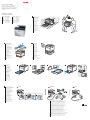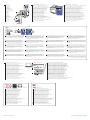Xerox Phaser 6510 Guía de instalación
- Categoría
- Juguetes
- Tipo
- Guía de instalación
Este manual también es adecuado para
Xerox Phaser 6510 es una impresora láser en color de alto rendimiento con numerosas funciones y capacidades. Imprime rápidamente hasta 30 páginas por minuto (ppm) en blanco y negro y 28 ppm en color, con una resolución máxima de 2400 x 2400 ppp. Puede manejar una variedad de tamaños y tipos de papel, incluyendo papel normal, papel reciclado, sobres, transparencias y etiquetas. También tiene la capacidad de imprimir a doble cara automáticamente, lo que puede ahorrar papel y dinero.
Xerox Phaser 6510 es una impresora láser en color de alto rendimiento con numerosas funciones y capacidades. Imprime rápidamente hasta 30 páginas por minuto (ppm) en blanco y negro y 28 ppm en color, con una resolución máxima de 2400 x 2400 ppp. Puede manejar una variedad de tamaños y tipos de papel, incluyendo papel normal, papel reciclado, sobres, transparencias y etiquetas. También tiene la capacidad de imprimir a doble cara automáticamente, lo que puede ahorrar papel y dinero.


Transcripción de documentos
Xerox® Phaser®6510 Color Printer • Imprimante couleur • Stampante a colori • Farbdrucker • Impresora de color • Impressora de color • Impressora em cores • Kleurenprinter • Färgskrivare • Fargeskriver • Farveprinter • Väritulostin • Цветной принтер • Barevná tiskárna • Drukarka kolorowa • Színes nyomtató • Imprimantă color • Renkli Yazıcı • Έγχρωµος εκτυπωτής • • طﺎﺑﻌﺔ ﺑﺎﻷﻟوان Installation Guide Guide d'installation IT DE ES CA PT NL SV NO DA Italiano Deutsch Español Català Português Nederlands Svenska Norsk Dansk Guida d'installazione Installationsanleitung Guía de instalación Guia d'instal·lació Guia de instalação Installatiehandleiding Installationshandledning Installasjonshåndbok Installationsvejledning FI RU CZ PL HU RO TR EL AR Suomi Русский Čeština Polski Magyar Română Türkçe Ελληνικά اﻟﻌرﺑﯾﺔ 1 Asennusopas Руководство по установке Instalační příručka Instrukcja instalacji Telepítési útmutató Ghid de instalare Kurulum Kılavuzu Οδηγός εγκατάστασης EN FR IT DE ES CA PT NL دﻟﯾل اﻟﺗﺛﺑﯾت SV NO DA FI RU CS PL HU RO TR EL AR 2 EN FR IT DE ES CA PT NL SV NO DA FI RU CS PL HU RO TR EL AR 4 EN FR IT DE ES CA PT NL SV NO DA FI RU CS PL HU RO TR EL AR 5 EN FR IT DE ES CA PT NL SV NO DA FI RU CS PL HU RO TR EL AR 3 Remove the packing material. Retirez le matériel d'emballage. Rimuovere il materiale di imballaggio. Verpackung entfernen. Quite el material de embalaje. Traieu el material d'embalatge. Remova o material de embalagem. Verwijder het verpakkingsmateriaal. Ta bort förpackningsmaterialet. Fjern emballasjen. Fjern emballagen. Poista pakkausmateriaali. Снять упаковочный материал. Odstraňte balicí materiál. Usuń opakowanie. Távolítsa el a csomagolóanyagokat. Îndepărtaţi ambalajul. Ambalaj materyalini çıkarın. Αφαιρέστε το υλικό της συσκευασίας. FR IT DE ES CA PT NL SV NO DA FI RU CS PL HU RO TR EL .أزل ﻣواد اﻟﺗﻐﻠﯾف Load the paper tray. Chargez le bac papier. Caricare il vassoio carta. Druckmaterial einlegen. Cargue la bandeja de papel. Col·loqueu la safata. Abasteça a bandeja de papel. Plaats het papier in de papierlade. Fyll på pappersfacket. Legg i papirmagasinet. Sæt papirmagasinet i. Täytä paperialusta. Вложить бумагу в лоток. Naplňte zásobník papíru. Załaduj tacę papieru. Töltse meg a papírtálcát. Încărcaţi tava de hârtie. Kağıt kasetini yükleyin. Τοποθετήστε χαρτί στο δίσκο. EN AR 1 Select a Location. Choisissez l'emplacement. Selezionare una posizione. Standort auswählen. Seleccione la ubicación. Seleccioneu una ubicació. Selecione um local. Kies een locatie. Välj en plats. Velg en plassering. Vælg en placering. Valitse sijoituspaikka. Выбрать место. Zvolte umístění přístroje. Wybierz lokalizację. Válassza ki a nyomtató helyét. Selectaţi o locaţie. Bir Konum seçin. Επιλέξτε θέση για τον εκτυπωτή. 24 kg 24.5 cm 9.6 in 53 lb. 37.7 cm 14.8 in 10 cm 3.9 in 126.2 cm 49.7 in 35.0 cm 13.8 in 87.0 cm 34.3in .ﺣدد ﻣوﻗﻌًﺎ Install the options. Installez les options. Installare le opzioni. Optionen installieren. Instale las opciones. Instal·leu les opcions. Instale as opções. Installeer de opties. Installera alternativen. Installer alternativene. Installer muligheder og udstyr. Asenna lisälaitteet. Установить опции. Nainstalujte volby. Zainstaluj opcje. Telepítse az opcionális tartozékokat. Instalaţi opţiunile. Seçenekleri yükleyin. Εγκαταστήστε τον προαιρετικό εξοπλισµό. .رﻛب اﻟﻌﻧﺎﺻر اﻻﺧﺗﯾﺎرﯾﺔ 3 2 Y > 297 mm (11.7 in.) 4 Y .ﺣ ّﻣل درج اﻟورق Select a printer connection Choisissez une connexion d'imprimante. Selezionare una connessione stampante. Druckeranschluss wählen. Elija la conexión de la impresora. Seleccioneu una connexió d'impressora. Selecione uma conexão de impressora. Selecteer een printerverbinding. Välj en skrivaranslutning. Velg en skrivertilkopling. Vælg en printerforbindelse. Valitse tulostinliitäntä. Выбрать тип подключения принтера. Zvolte připojení tiskárny. Wybierz połączenie drukarki. Csatlakoztassa a nyomtatót. Selectaţi o conexiune de imprimantă. Bir yazıcı bağlantısı seçin. Επιλέξτε σύνδεση για τον εκτυπωτή. .ﺣدد طرﯾﻘﺔ اﺗﺻﺎل اﻟطﺎﺑﻌﺔ Ethernet Wi-Fi USB RJ-11 1 2 RG-6 3 RJ-45 Cat 5e-6 EN FR IT DE ES CA PT NL SV NO DA FI RU CS PL HU RO TR EL AR Use an Ethernet router or switch and use Category 5e or 6 cables. Utilisez un commutateur ou un routeur Ethernet et des câbles de catégorie 5e ou 6. Utilizzare un router Ethernet o cambiare e utilizzare cavi categoria 5e o 6. Ethernet-Router oder -Switch und Kabel der Kategorie 5e oder 6 verwenden. Use un conmutador o un encaminador Ethernet y cables categoría 5e o 6. Utilitzeu un enrutador d'Ethernet o un commutador, i cables de categoria 5e o 6. Use o interruptor ou roteador Ethernet e use os cabos de Categoria 5e ou 6. Gebruik een Ethernet-router of -switch en categorie 5e- of 6-kabels. Använd en Ethernet-router eller -switch och använd kablar av kategori 5e eller 6. Bruk en Ethernet-ruter eller svitsj og bruk Category 5e- eller 6-kabler. Brug en Ethernet-router eller skift og brug kategori 5e- eller 6-kabler. Käytä Ethernet-reititintä tai -kytkintä ja luokan 5e tai 6 kaapeleita. Использовать маршрутизатор или коммутатор Ethernet и кабели категории 5e или 6. Použijte směrovač nebo přepínač sítě Ethernet a kabely kategorie 5e nebo 6. Użyj przełącznika lub routera sieci Ethernet oraz kabli kategorii 5e lub 6. Használjon Ethernet-routert vagy - switchet, valamint 5e vagy 6-os kategóriájú kábeleket. Utilizaţi un ruter sau switch Ethernet şi cabluri de categorie 5e sau 6. Bir Ethernet yönlendirici veya switch kullanın ve Kategori 5e veya 6 kablo kullanın. Χρησιµοποιήστε δροµολογητή ή µεταγωγέα Ethernet και καλώδια Κατηγορίας 5e ή 6. .6 أو5e واﺳﺗﺧدم ﻛﺎﺑﻼت اﻟﻔﺋﺔ،Ethernet اﺳﺗﺧدم ﻣوﺟﮫ أو ﻣﻔﺗﺎح A/B USB 6 6 EN FR IT DE ES CA PT NL SV NO DA FI RU CS PL HU RO TR EL AR Connect the power. Branchez sur la prise. Collegare all'alimentazione. Netzkabel anschließen. Conecte la alimentación eléctrica. Engegueu el dispositiu. Conecte a alimentação elétrica. Sluit de printer aan op de netspanning. Slå på strömmen. Kople til strømmen. Tilslut strøm. Kytke virta. Подключить питание. Zapojte napájení. Podłącz zasilanie. Csatlakoztassa a tápkábelt. Conectaţi alimentarea cu curent. Gücü bağlayın. Συνδέστε το καλώδιο τροφοδοσίας. 7 3 EN FR IT DE ES CA PT NL SV 1 NO DA FI RU CS PL HU 2 RO TR EL .ﻗم ﺑﺗوﺻﯾل اﻟطﺎﻗﺔ AR Follow the prompts for panel language and device configuration Suivez les invites de configuration de la langue d'interface et de l'imprimante. Seguire le richieste per lingua del pannello e configurazione dispositivo. Anweisungen zur Einstellung der Steuerpultsprache und Gerätekonfiguration befolgen. Siga las indicaciones para configurar la impresora y el idioma del panel. Seguiu les indicacions per definir l'idioma i la configuració del dispositiu. Siga as instruções para o idioma do painel e configuração do dispositivo. Volg de aanwijzingen voor de paneeltaal en apparaatconfiguratie. Följ anvisningarna för panelspråk och enhetskonfiguration. Følg instruksjonene for panelspråk og enhetskonfigurasjon. Følg instruktionerne for panelsprog og enhedskonfiguration. Määritä ohjaustaulun kieli ja laitteen konfigurointi ohjeiden mukaisesti. Выбрать язык для панели и конфигурацию аппарата. Podle pokynů vyberte jazyk panelu a nakonfigurujte zařízení. Postępuj zgodnie z monitami dotyczącymi konfiguracji języka panelu i urządzenia. Az utasításokat követve adja meg a panel nyelvét és a beállításokat. Urmaţi indicaţiile afişate pentru a configura limba panoului de comandă şi setările dispozitivului. Panel dili ve aygıt yapılandırması için istemleri izleyin. Ακολουθήστε τα µηνύµατα για τη διαµόρφωση της γλώσσας του πίνακα ελέγχου και της συσκευής. NO .اﺗﺑﻊ اﻟﻣطﺎﻟﺑﺎت اﻟﺧﺎﺻﺔ ﺑﻠوﺣﺔ اﻟﻠﻐﺔ وﺗﮭﯾﺋﺔ اﻟﺟﮭﺎز AR EN FR IT DE ES CA PT NL SV DA FI RU CS PL HU RO TR EL Use the navigation buttons to scroll, and OK to accept changes. Utilisez les boutons de navigation pour parcourir le menu, puis sélectionnez OK pour accepter les modifications. Utilizzare i pulsanti di navigazione per scorrere e selezionare OK per accettare le modifiche. Mithilfe der Navigationsschaltflächen blättern und die Änderungen mit OK bestätigen. Utilice los botones de navegación para desplazarse, y OK para aceptar los cambios. Utilitzeu els botons de navegació per desplaçar-vos i seleccioneu D'acord per acceptar els canvis. Use os botões de navegação para avançar e OK para aceitar as alterações. Gebruik de navigatietoetsen om te bladeren en druk op OK om de wijzigingen te accepteren. Använd navigeringsknapparna för att rulla och OK för att bekräfta ändringar. Bruk navigasjonsknappene til å bla med, og trykk på OK for å godta endringer. Brug navigationsknapperne til at rulle på skærmen, og tryk på OK for at bekræfte ændringer. Navigointinäppäimiä käytetään vierittämiseen ja OK-näppäintä muutosten hyväksymiseen. Для переходов используйте кнопки со стрелками, для сохранения изменений нажмите кнопку ОK. K přechodu mezi jednotlivými položkami použijte navigační tlačítka a změny potvrďte tlačítkem OK. Użyj przycisków nawigacji do przewijania, a przycisku OK do zaakceptowania zmian. A görgetéshez használja a navigációs gombokat, a módosítások elfogadásához pedig az OK gombot. Derulaţi cu butoanele de navigare, apoi apăsaţi OK pentru a accepta modificările. Kaydırmak için navigasyon düğmelerini ve değişiklikleri kabul etmek için OK düğmesini kullanın. Χρησιµοποιήστε τα πλήκτρα περιήγησης για κύλιση και το πλήκτρο OK για αποδοχή των αλλαγών. . و"ﻣواﻓﻖ" ﻟﻘﺑول اﻟﺗﻐﯾﯾرات،اﺳﺗﺧدم أزرار اﻟﺗﻧﻘل ﻟﻠﺗﻣرﯾر Wi-Fi 1 8 2 EN To set up a Wi-Fi connection, at the control panel, press the Menu button. Scroll to Admin Menu, then press OK. Scroll to Network / Port, then press OK. Scroll to Wi-Fi Settings, then press OK. Scroll to Access Point Search, then select your network. To enter the passphrase using ASCII characters, press OK. Enter the passphrase using the up and down arrows, then press OK. CA Per configurar una connexió Wi-Fi, premeu el botó Menu (Menú) del tauler de control. Aneu al menú Admin i premeu OK (D'acord). Aneu a Network/Port (Xarxa/Port) i premeu OK (D'acord). Aneu a Wi-Fi Settings (Configuració del Wi-Fi) i premeu OK (D'acord). Aneu a Access Point Search (Cerca de punts d'accés) i seleccioneu la vostra xarxa. Per introduir la contrasenya mitjançant caràcters ASCII, premeu OK (D'acord). Introduïu la contrasenya mitjançant les fletxes amunt i avall i, a continuació, premeu OK (D'acord). DA Tryk på knappen Menu på betjeningspanelet for at konfigurere en Wi-Fi-forbindelse. Rul til Admin. menu, og tryk derefter på OK. Rul til Netværk/port, og tryk derefter på OK. Rul til Wi-Fi-indstillinger, og tryk derefter på OK. Rul til Adgangspunktsøgning, og vælg derefter dit netværk. Tryk på OK for at indtaste adgangskoden ved hjælp af ASCII-tegn. Anvend op- og ned-piletasterne til at indtaste adgangskoden, og tryk derefter på OK. HU A wifikapcsolat beállításához a vezérlőpanelen nyomja meg a Menü gombot. Görgessen az Admin menühöz, majd nyomja meg az OK gombot. Görgessen a Hálózat/port elemhez, majd nyomja meg az OK gombot. Görgessen a Wi-Fi beállítások elemhez, majd nyomja meg az OK gombot. Görgessen a HozzáfPontKeres elemhez, és válassza ki a hálózatát. A jelszó ASCII-karakterekkel való megadásához nyomja meg az OK gombot. A felfelé és lefelé mutató nyilakkal írja be a jelszót, és nyomja meg az OK gombot. FR Pour configurer une connexion Wi-Fi, sur le panneau de commande, appuyez sur le bouton Menu. Faites défiler l’affichage jusqu’au menu Admin, puis appuyez sur OK. Faites défiler l’affichage jusqu’à Réseau/Port, puis appuyez sur OK. Faites défiler l’affichage jusqu’à Paramètres Wi-Fi, puis appuyez sur OK. Faites défiler l’affichage jusqu’à RechPointAccès, puis sélectionnez votre réseau. Pour entrer la phrase secrète à l’aide de caractères ASCII, appuyez sur OK. Entrez la phrase secrète à l’aide des flèches haut et bas, puis appuyez sur OK. PT Para configurar uma conexão Wi-Fi, pressione o botão Menu no painel de controle. Role até o Menu Admin, depois pressione OK. Role até Rede / Porta, depois pressione OK. Role até Configurações de Wi-Fi, depois pressione OK. Role até Pesquisa do ponto de acesso, depois selecione sua rede. Para digitar a senha usando caracteres ASCII, pressione OK. Digite a senha usando as setas para cima e para baixo, depois pressione OK. FI Määritä Wi-Fi -yhteys ohjaustaulusta painamalla valikkopainiketta. Vieritä Hallinta-valikkoon ja paina OK. Vieritä kohtaan Verkko tai portti ja paina OK. Vieritä kohtaan Wi-Fi-asetukset ja paina OK. Vieritä kohtaan Tukiaseman haku ja valitse verkko. Anna tunnuslause ASCII-merkeillä painamalla OK. Anna tunnuslause ylös- ja alas-nuolilla ja paina OK. RO Pentru a configura conexiunea Wi-Fi, apăsaţi butonul Meniu de la panoul de comandă. Derulaţi la Meniu admin., apoi apăsaţi OK. Derulaţi la Reţea/port, apoi apăsaţi OK. Derulaţi la Setări Wi-Fi, apoi apăsaţi OK. Derulaţi la Căut. punct acces, apoi selectaţi reţeaua. Pentru a introduce parola folosind caractere ASCII, apăsaţi OK. Introduceţi parola folosind săgeţile în sus şi în jos, apoi apăsaţi OK. IT Per configurare una connessione Wi-Fi, sul pannello comandi premere il pulsante Menu. Andare al menu amministratore e premere OK. Andare a Rete/Porta e premere OK. Andare a Impostazioni Wi-Fi e premere OK. Andare a Ricerca punto di accesso e selezionare la rete. Per inserire la passphrase utilizzando i caratteri ASCII, premere OK. Inserire la passphrase utilizzando le frecce su e giù, quindi premere OK. NL Om een Wi-Fi-verbinding in te stellen, drukt u op de toets Menu op het bedieningspaneel. Blader naar Beheer en druk op OK. Blader naar Netwerk/poort en druk op OK. Blader naar Wi-Fi-instell. en druk op OK. Blader naar Toegangspunt zoeken en selecteer uw netwerk. Druk op OK om de toegangscodezin in ASCII-tekens in te voeren. Voer de toegangscodezin in met behulp van de pijlen omhoog en omlaag en druk op OK. RU Для настройки подключения к сети Wi-Fi нажмите кнопку Меню на панели управления. Прокрутите до «Меню адм.», затем нажмите OK. Прокрутите до Network / Port (Сеть/порт), затем нажмитеOK. Прокрутите до «Настройки Wi-Fi», затем нажмите OK. Прокрутите до Access Point Search (Поиск пункта доступа), затем выберите свою сеть. Чтобы ввести кодовую фразу с использованием символов ASCII, нажмите OK. Введите кодовую фразу с помощью стрелок вверх и вниз, затем нажмите OK. TR Bir Wi-Fi bağlantısı kurmak için kontrol panelinden Menü düğmesini tıklayın. Yönetim Menüsü öğesine gelip OK (Tamam) düğmesine basın. Ağ / Port öğesine gelip OK (Tamam) düğmesine basın. Wi-Fi Ayarları öğesine gelip OK (Tamam) düğmesine basın. Erişim Noktası Arama öğesine gelip ağınızı seçin. ASCII karakterlerini kullanarak parolanızı girmek için OK (Tamam) düğmesine basın. Yukarı ve aşağı ok düğmelerini kullanarak parolanızı girin ve ardından OK (Tamam) düğmesine basın. DE Zur Einrichtung einer WLAN-Verbindung am Steuerpult die Taste Menü drücken. Das Menü „Admin“ ansteuern und OK drücken. „Netzw./Anschlüsse“ ansteuern und OK drücken. „WLAN-Einstellung“ ansteuern und OK drücken. „Zugriffspkt.suche“ ansteuern und das richtige Netzwerk auswählen. Bei der Eingabe der Passphrase ASCII-Zeichen verwenden, dann OK drücken. Die Passphrase mithilfe der Pfeiltasten eingeben, dann OK drücken. SV Tryck på Meny-knappen på kontrollpanelen, för att ställa in en Wi-Fi-anslutning. Bläddra till Admin-meny och tryck sedan på OK. Bläddra till Nätverk/port och tryck sedan på OK. Bläddra till Wi-Fi-inst. och tryck sedan på OK. Bläddra till Åtkomstpunkt: Sök och välj sedan nätverk. För att ange lösenordsfrasen med ASCII-tecken, trycker du på OK. Ange lösenordsfrasen med uppoch nedpilarna och tryck sedan på OK. CS Pro nastavení Wi-Fi připojení stiskněte na ovládacím panelu tlačítko Menu. Přejděte na položku Nabídka pro správce, potom stiskněte OK. Přejděte na položku Síť/port, potom stiskněte OK. Přejděte na položku Nastavení Wi-Fi, potom stiskněte OK. Přejděte na položku Seznam příst. bodů, potom zvolte svoji síť. Pro zadání příst. hesla pomocí ASCII znaků stiskněte OK. Zadejte příst. Heslo za použití šipek nahoru a dolů, potom stiskněte OK. EL Για να ρυθµίσετε µια σύνδεση Wi-Fi, στον πίνακα ελέγχου, πατήστε το πλήκτρο Μενού. Μεταβείτε στο Μενού διαχείρισης και µετά πατήστε OK. Μεταβείτε στο στοιχείο ¶ίκτυο / Θύρα και µετά πατήστε OK. Μεταβείτε στο στοιχείο Ρυθµίσεις Wi-Fi και µετά πατήστε OK. Μεταβείτε στο στοιχείο Αναζήτηση σηµείο πρόσβασης και µετά επιλέξτε το δίκτυό σας. Για να εισάγετε τη φράση πρόσβασης µε χαρακτήρες ASCII, πατήστε OK. Εισάγετε τη φράση πρόσβασης χρησιµοποιώντας τα επάνω και κάτω βελάκια και µετά πατήστε OK. ES Para configurar una conexión Wi-Fi, en el panel de control, pulse el botón Menú. Desplácese al Menú admin y pulse OK. Desplácese a Red/puerto y pulse OK. Desplácese a Opciones Wi-Fi y pulse OK. Desplácese a Busq punto acceso y seleccione su red. Para introducir la frase clave con caracteres ASCII, pulse OK. Introduzca la frase clave con las flechas arriba y abajo, y pulse OK. NO Trykk på Meny-knappen på kontrollpanelet for å konfigurere en Wi-Fi-forbindelse. Bla til administratormenyen, og trykk deretter på OK. Rull til nettverk/port, og trykk deretter på OK. Bla til Wi-Fi-innstillinger, og trykk deretter på OK. Bla til søk etter tilgangspunkt, og velg deretter nettverket. Trykk på OK for å angi passordet med ASCII-tegn. Trykk på OK for å angi passordet med pil opp og ned. PL Aby skonfigurować połączenie z siecią Wi-Fi, na panelu sterowania naciśnij przycisk Menu. Przewiń do menu administratora i naciśnij OK. Przewiń do obszaru sieci/portu i naciśnij OK. Przewiń do obszaru ustawień sieci Wi-Fi i naciśnij OK. Przewiń do obszaru wyszukiwania punkty dostępu i wybierz sieć. Aby wprowadzić kod dostępu przy użyciu znaków ASCII, naciśnij OK. Wprowadź kod dostępu za pomocą strzałek w górę i w dół, a następnie naciśnij OK. AR Admin EN Install the current print and scan drivers from the Xerox website. Installez les pilotes d’impression et de numérisation actuels depuis le site Web de Xerox. Installare i driver di stampa e scansione correnti dal sito Web Xerox. Die aktuellen Drucker- und Scannertreiber von der Xerox-Website herunterladen und installieren. Instale controladores de impresión y escaneado desde la web de Xerox. Instal·leu els controladors d'escaneig i d'impressió actuals del lloc web de Xerox. Instale os drivers de impressão e digitalização atuais no site da Xerox. Installeer de huidige printer- en scandrivers vanaf de Xerox-website. Installera de aktuella drivrutinerna för utskrift och för att skanna från Xerox webbplats. Installer de gjeldende skriver- og skannerdriverne fra Xerox-nettsiden. Installer de aktuelle print- og scanningsdrivere fra Xerox-webstedet. Asenna nykyiset tulostin- ja skanneriajurit Xeroxin verkkosivustolta. Установите текущие драйверы принтера и сканера с веб-сайта Xerox. Nainstalujte aktuální ovladače tisku a snímání, které stáhnete z webových stránek společnosti Xerox. Zainstaluj aktualne sterowniki drukowania i skanowania z witryny internetowej Xerox. A Xerox webhelyéről telepítse az aktuális nyomtató- és szkenner-illesztőprogramokat. Instalaţi driverele de imprimare şi de scanare actuale de pe site-ul web Xerox. Xerox web sitesinden güncel yazdırma ve tarama sürücülerini kurun. Εγκαταστήστε τα τρέχοντα προγράµµατα οδήγησης εκτύπωσης και σάρωσης από τον ιστότοπο της Xerox. .Xerox ﺛﺑّت ﺑراﻣﺞ ﺗﺷﻐﯾل اﻟﻣﺳﺢ اﻟﺿوﺋﻲ واﻟطﺑﺎﻋﺔ اﻟﺣﺎﻟﯾﺔ ﻣن ﻣوﻗﻊ FR IT DE ES CA PT NL SV NO DA FI RU CS PL HU RO TR EL AR www.xerox.com/6510installvideo EN FR IT DE ES CA PT NL SV NO DA FI RU CS PL HU RO TR EL AR Installation and setup videos are available on the Xerox website. Des vidéos d’installation et de configuration sont disponibles sur le site Web de Xerox. I video di installazione e configurazione sono disponibili sul sito Web Xerox. Videos zu Installation und Einrichtung sind auf der Xerox-Website verfügbar. La página web de Xerox tiene vídeos de la instalación y configuración. Podeu accedir a vídeos de configuració i d'instal·lació al lloc web de Xerox. Os vídeos de instalação e configuração estão disponíveis no site da Xerox. Er zijn installatie- en instellingsvideo's beschikbaar op de Xerox-website. Installations och inställningsvideor finns på Xerox webbplats. Installasjons- og oppsettsvideoer er tilgjengelige på Xerox-nettsidet. Der findes installations- og opsætningsvideoer på Xerox’s websted. Asennus- ja määritysvideot löytyvät Xeroxin verkkosivulta. Видео с инструкциями по установке и настройке доступны на веб-сайте Xerox. Instruktážní videa pro instalaci a nastavení jsou k dispozici na webových stránkách společnosti Xerox. Filmy dotyczące instalacji i konfiguracji są dostępne w witrynie internetowej Xerox. A telepítési és beállítási videókat a Xerox webhelyén találja. Clipurile video pentru instalare şi configurare sunt disponibile pe site-ul web Xerox. Kurulum ve ayar videolarını Xerox web sitesinde bulabilirsiniz. Στον ιστότοπο της Xerox µπορείτε να δείτε βίντεο για την εγκατάσταση και τη ρύθµιση. .Xerox ﻣﻘﺎطﻊ ﻓﯾدﯾو اﻟﺗﺛﺑﯾت واﻹﻋداد ﻣﺗوﻓرة ﻋﻠﻰ ﻣوﻗﻊ 607E16171 Rev B © 2020 Xerox Corporation. All Rights Reserved. Xerox® and Phaser® are trademarks of Xerox Corporation in the United States and/or other countries. BR29638 www.xerox.com 1 EN FR IT http://www.xerox.com DE ES 2 6510 CA PT NL 3 SV NO DA FI RU 4 CS PL HU RO TR EL AR ﻗم ﺑﺎﻟﺗﻣرﯾر إﻟﻰ.Menu اﺿﻐط ﻋﻠﻰ زر، ﻓﻲ ﻟوﺣﺔ اﻟﺗﺣﻛم،Wi-Fi ﻹﻋداد اﺗﺻﺎل ﻗم.OK ﺛم اﺿﻐط ﻋﻠﻰ،Network / Port ﻗم ﺑﺎﻟﺗﻣرﯾر إﻟﻰ.OK ﺛم اﺿﻐط ﻋﻠﻰ،Menu ﺛم،Access Point Search ﻗم ﺑﺎﻟﺗﻣرﯾر إﻟﻰ.OK ﺛم اﺿﻐط ﻋﻠﻰ،Wi-Fi Settings ﺑﺎﻟﺗﻣرﯾر إﻟﻰ أدﺧل ِ .OK اﺿﻐط ﻋﻠﻰ،ASCII ﻹدﺧﺎل ﻋﺑﺎرة اﻟﻣرور ﺑﺎﺳﺗﺧدام أﺣرف.ﺣدد ﺷﺑﻛﺗك .OK ﺛم اﺿﻐط ﻋﻠﻰ،ﻋﺑﺎرة اﻟﻣرور ﺑﺎﺳﺗﺧدام اﻷﺳﮭم ﻷﻋﻠﻰ وﻷﺳﻔل WorkCentre 6510 Drivers & Downloads > Xerox Smart Start - Driver Installer WorkCentre 6510 Drivers & Downloads > Xerox Smart Start - Programme d’installation du pilote WorkCentre 6510 Drivers & Downloads > Xerox Smart Start - Programma di installazione driver WorkCentre 6510 Drivers & Downloads > Xerox Smart Start – Treiberinstallationsprogramm WorkCentre 6510 Controladores y descargas > Instalador del controlador Xerox Smart Start Baixades i controladors de la unitat WorkCentre 6510 > Xerox Smart Start - Instal·lador del controlador WorkCentre 6510 Drivers & Downloads > Xerox Smart Start - Instalador de Driver WorkCentre 6510 Drivers & Downloads > Xerox Smart Start - Installatieprogramma drivers WorkCentre 6510 Drivers & Downloads > Xerox Smart Start – Driver Installer WorkCentre 6510 drivere og nedlastinger > Xerox Smart Start - Installasjonsprogram for driver WorkCentre 6510 Drivere og downloads > Xerox Smart Start - Installationsprogram for driver WorkCentre 6510 – ajurit ja lataukset > Xerox Smart Start – ajurin asennusohjelma Драйверы и загрузки для WorkCentre 6510 > Установщик драйвера Xerox Smart Start Stažení ovladačů pro WorkCentre 6510 > Xerox Smart Start - instalátor ovladače Sterowniki i pliki do pobrania WorkCentre 6510 > Xerox Smart Start - instalator sterownika WorkCentre 6510 Drivers & Downloads > Xerox Smart Start - Driver Installer WorkCentre 6510 Drivere şi descărcări > Programul de instalare a driverului Xerox Smart Start WorkCentre 6510 Sürücüler ve İndirmeler > Xerox Smart Start - Sürücü Kurucusu Προγράµµατα οδήγησης WorkCentre 6510 & Λήψεις > Xerox Smart Start - Πρόγραµµα εγκατάστασης προγράµµατος οδήγησης ﻣﺛﺑّت ﺑرﻧﺎﻣﺞ اﻟﺗﺷﻐﯾل- Xerox Smart Start < واﻟﺗﻧزﯾﻼتWorkCentre 6510 ﺑراﻣﺞ ﺗﺷﻐﯾل www.xerox.com/office/6510docs EN For detailed information, download the User Guide from the Xerox website. FR Pour des informations détaillées, téléchargez le Guide de l’utilisateur depuis le site Web de Xerox. Per informazioni dettagliate, scaricare la Guida per l'utente dal sito Web Xerox. Ausführliche Informationen enthält das Benutzerhandbuch auf der Xerox-Website. Si desea más información, descargue de la página web de Xerox la Guía del usuario. Per obtenir informació detallada, baixeu el Manual d'usuari del lloc web de Xerox. Para informações detalhadas, faça o download do Guia do Usuário no site da Xerox. Voor uitgebreide informatie downloadt u de Handleiding voor de gebruiker van de Xerox-website. Ladda ned Användarhandbok från Xerox webbplats, för mer information. Last ned brukerveiledningen fra Xerox-nettsidet for å få detaljert informasjon. Download Betjeningsvejledning fra Xerox's websted for detaljeret information. Katso lisätietoja lataamalla käyttöopas Xeroxin verkkosivustolta. Для получения дополнительной информации загрузите руководство пользователя с веб-сайта Xerox. Další informace najdete v uživatelské příručce, která je ke stažení na webových stránkách společnosti Xerox. Aby uzyskać szczegółowe informacje, pobierz Przewodnik użytkownika z witryny internetowej Xerox. Részletes információkért töltse le a felhasználói útmutatót a Xerox webhelyéről. Pentru informaţii detaliate, descărcaţi Ghidul de utilizare de pe site-ul web Xerox. Ayrıntılı bilgi için Xerox web sitesinden Kullanıcı Kılavuzunu indirin. Για αναλυτικές πληροφορίες, λάβετε τον Οδηγό χρήσης από τον ιστότοπο της Xerox. .Xerox ﻗم ﺑﺗﻧزﯾل دﻟﯾل اﻟﻣﺳﺗﺧدم ﻣن ﻣوﻗﻊ،ﻟﻠﺣﺻول ﻋﻠﻰ اﻟﻣﻌﻠوﻣﺎت اﻟﺗﻔﺻﯾﻠﯾﺔ IT DE ES CA PT NL SV NO DA FI RU CS PL HU RO TR EL AR www.xerox.com/office/6510support-
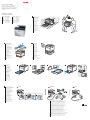 1
1
-
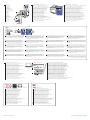 2
2
Xerox Phaser 6510 Guía de instalación
- Categoría
- Juguetes
- Tipo
- Guía de instalación
- Este manual también es adecuado para
Xerox Phaser 6510 es una impresora láser en color de alto rendimiento con numerosas funciones y capacidades. Imprime rápidamente hasta 30 páginas por minuto (ppm) en blanco y negro y 28 ppm en color, con una resolución máxima de 2400 x 2400 ppp. Puede manejar una variedad de tamaños y tipos de papel, incluyendo papel normal, papel reciclado, sobres, transparencias y etiquetas. También tiene la capacidad de imprimir a doble cara automáticamente, lo que puede ahorrar papel y dinero.
en otros idiomas
- français: Xerox Phaser 6510 Guide d'installation
- italiano: Xerox Phaser 6510 Guida d'installazione
- English: Xerox Phaser 6510 Installation guide
- Nederlands: Xerox Phaser 6510 Installatie gids
- svenska: Xerox Phaser 6510 Installationsguide
- română: Xerox Phaser 6510 Ghid de instalare
Artículos relacionados
-
Xerox WorkCentre Manual de usuario
-
Xerox 6515 Guía de instalación
-
Xerox VersaLink B625 Guía de instalación
-
Xerox 3330 Guía de instalación
-
Xerox Phaser 7800 Guía de instalación
-
Xerox 3335/3345 Guía de instalación
-
Xerox 6022 El manual del propietario
-
Xerox VersaLink C405 Guía de instalación
-
Xerox 6020 El manual del propietario
-
Xerox VersaLink B605/B615 Guía de instalación